
ASMRコラボ配信が思ったより簡単に実装できた話(2023/5/31追記)
初めに
サラーム!
YouTubeで活動中のバーチャル語り手、千夜イチヤと申します。
私はYouTubeでの活動の一環で「ゲストを招待したASMRコラボ」を隔週月曜日に実施しています。
この配信では視聴者を挟んで右側から私の声、左側からゲストの声が聞こえるようになっています。
なので、視聴者のみなさんはお布団やベッドに入りながらVtuberに添い寝をしてもらえる感覚で寝かしつけてもらうという配信になっています。
そう、これは寝かしつけ配信です。
お菓子をバリバリ食べられたり
耳元で首絞められたピカチュウの声がしたり
JAM Projectを声高々に歌われたり
骨を折られたり
耳元でダジャレを囁かれたり
お風呂嫌いな子をお風呂に入れたり
しておりますが、こちらの配信はれっきとした寝かしつけ配信です。
明日の元気が出ます様に。
カジュアルなASMRを目指した方法と課題
この配信は、聞く側も見る側も「普通のASMRは気恥ずかしいけどちょっとチャレンジしたい」といった層向けのコラボ配信になっています。
そのため、私自身は普通のASMR配信も行うことからバイノーラルマイクを所持していますが、ゲストは必ずバイノーラルマイクを所持しているわけではありません。
そういったゲストでもASMRコラボ配信ができることを売りにしております。
その結果、今までも何回か「この配信はどのようにやってるのか?」という方法についての問い合わせが多くありました。
詳細は後述しますが、OBSでVSTプラグインを使用し疑似バイノーラル配信をすることで実現しておりました。
普通に配信で使用するマイクでもキレイに左右に分かれていると思います。
ですが、逆に「バイノーラルマイクを所持しているゲスト」の音声も「所持していないゲスト」と同様に扱っていたため、宝(機材)の持ち腐れ感があったのが現状の課題でした。
現在、配信でコラボを行うにあたり、ゲストの音声を載せるツールとしてよく使われるのが「Discord」だと思います。
様々な便利な機能やbotがあるだけでなく、Vtuberにおいては立ち絵を光らせることができますので必要不可欠なツールです。
そして、同ツールに「モノラル音声のDiscord通話をステレオ音声にすることができるbot」があります。
これを実装することで相手の音声がステレオ音声になるため、バイノーラルマイクを所持していればより臨場感のある音が録れるというという大変優れモノなのですが。
私の環境ではうまくこれが実装できずにおりました。
ですが、6/16(水)配信の記念すべき第20回で「Botを使わずとも簡単にバイノーラルマイクの臨場感のある音をお届けする」特別回を実施することになりました。
検証にご協力いただいた花笠イリヤさん、本当にありがとうございます!
実際に検証してOBSで録音した音源がこちらです。
オフコラボなしにここまできれいに収録・配信ができるのは個人的にはとても助かりました!
そこで、今回は「ゲストがバイノーラルマイクを所持している場合」と「ゲストがバイノーラルマイクを所持していない場合」の2パターンで実際にやってみた内容について記載します。
【方法その①※有料になりました※】Zoomを使用する(ゲストがバイノーラルマイクを所持している場合)
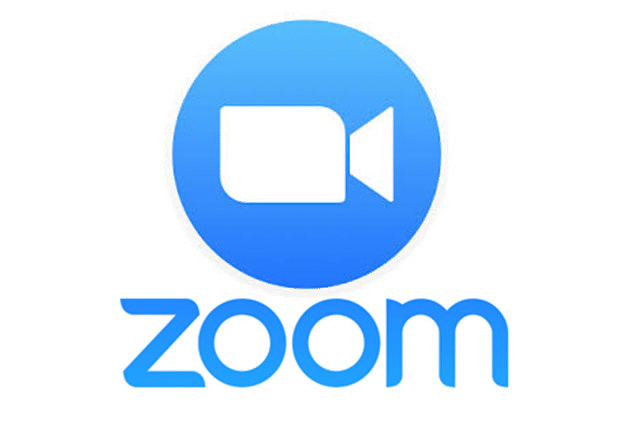
解決法はとても簡単で、通話ツールを「Discord」ではなく「Zoom」に変更しました。
Zoomでは以前まで「ステレオ音声」の伝送は有料プランでしかできなかったのですが、現在は無料アカウントでも可能になっています。
また、3人以上の会議では無料アカウントでの通話時間が40分までという縛りがあるのですが、2人であれば無制限のためと「2人までのASMRコラボであれば時間無制限で可能」ということになります。
(逆に3人以上がバイノーラルマイクの周りでわちゃわちゃする配信もある意味やってみたいところ)
(2023/5/31追記) 有料プランに戻ってました…。月額2,000円ぐらいで40分以上配信できます…。
マジかぁ…。 pic.twitter.com/rlfxxSKmVI
— 千夜イチヤ☪️📜💸癒しと笑いを与える語り手Vtuber (@senya_1ya) May 28, 2023
まあ配信中にもう一度会議建て直せば無料なんですが、めんどくさいですよね。
これを利用することで相手側の音声が「ステレオ音声」で伝送されるため、バイノーラルマイクで収録した音がそのまま届けられるようになります。
注意事項としては相手側の音声をステレオにするため、相手側に以下の設定を依頼する必要があります。
【設定手順】
①Zoomのアカウントを作成する(相手に教えても大丈夫なメールアドレスで作成する)
②Zoomの「設定」から「ミーティングにて(詳細)」の「ユーザはクライアント設定でステレオ音声が選択できる」をONにする

③Zoomクライアントを立ち上げる
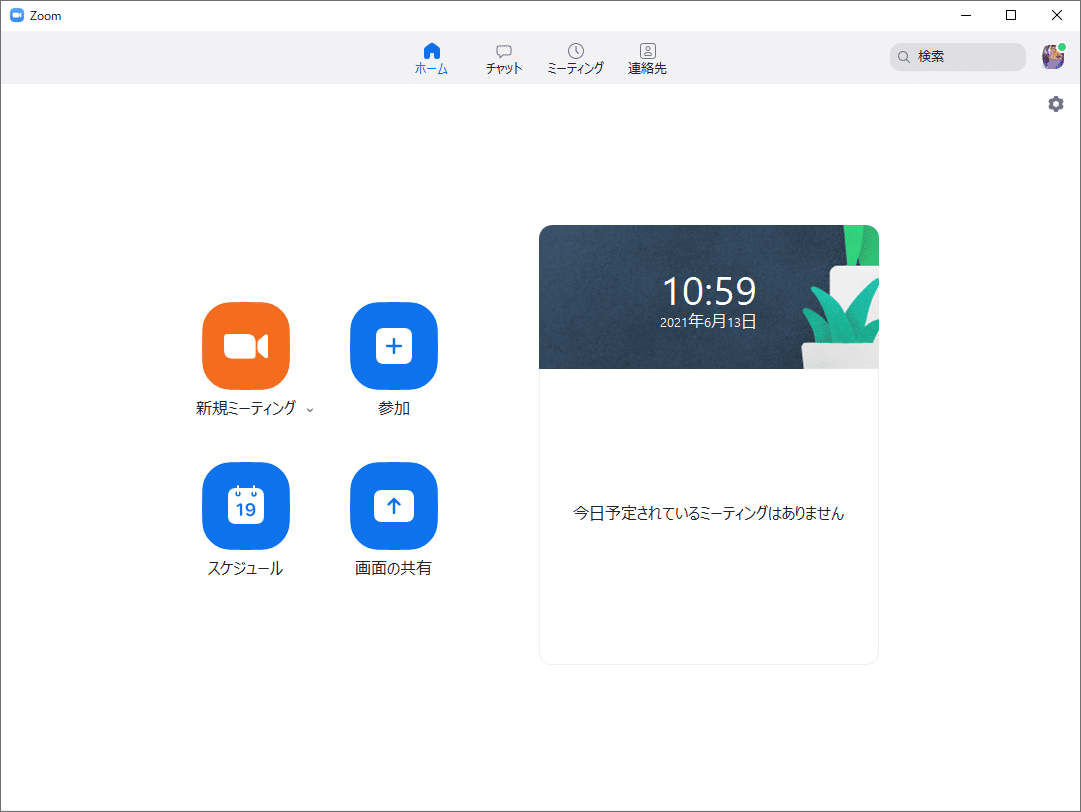
④右上の歯車の「設定」から「オーディオ」を選択し、「ミーティング内オプションを表示して"オリジナルサウンド"を有効にします」のチェックをつける
OFFの状態
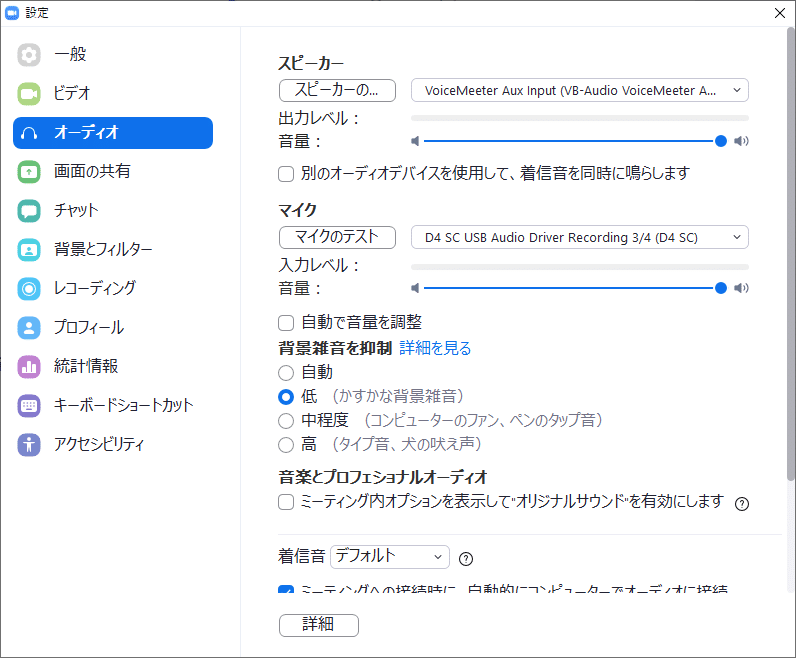
ONの状態
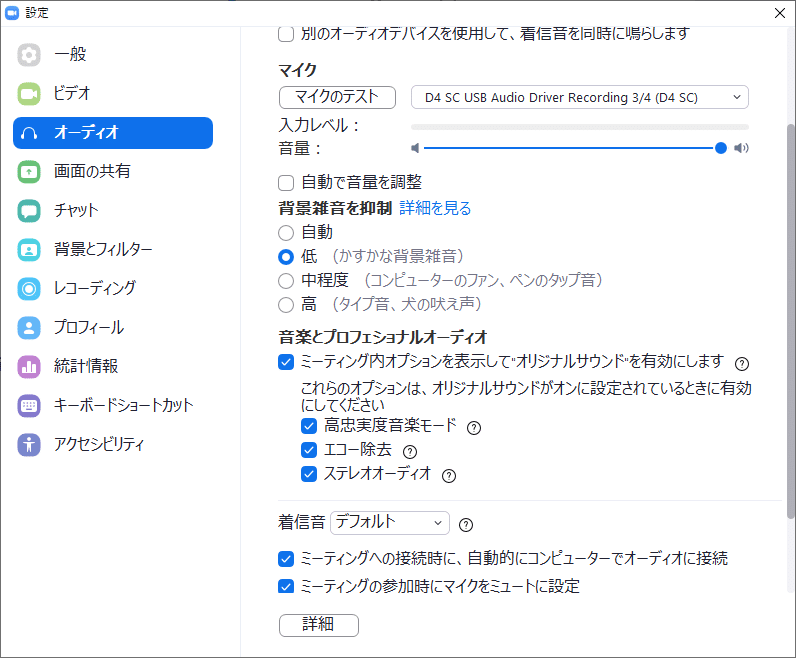
⑤「ステレオオーディオ」のチェックをつける
その他「高忠実度音楽モード」や「エコー除去」もチェックをつけるとより音がきれいに聞こえるようになりますが環境によりますので、ここは状況によりけりで設定するようにしてください。
⑥通話開始後「オリジナルサウンド」を「オン」にする
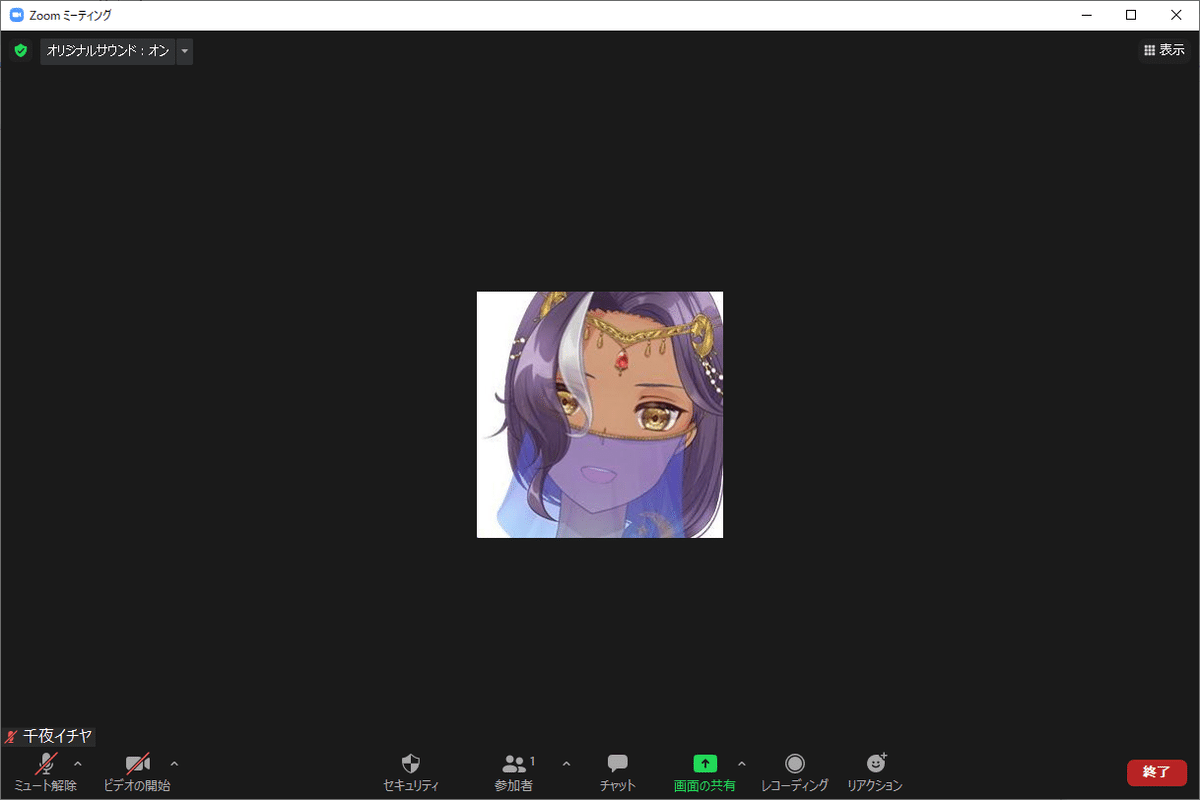
最初は左上の「オリジナルサウンド」が「オフ」になっているので、使用するマイクを選択して「オン」にします。
この音声をOBSに取り込むことで相手のバイノーラル音声を配信にのせることができるようになります。
音質もとてもよく聞こえるので、バイノーラルマイクを所持している方とコラボするときには是非お試しあれ。
【方法その②】OBSでVSTプラグインを使用する(ゲストや自分がバイノーラルマイクを所持していない場合)
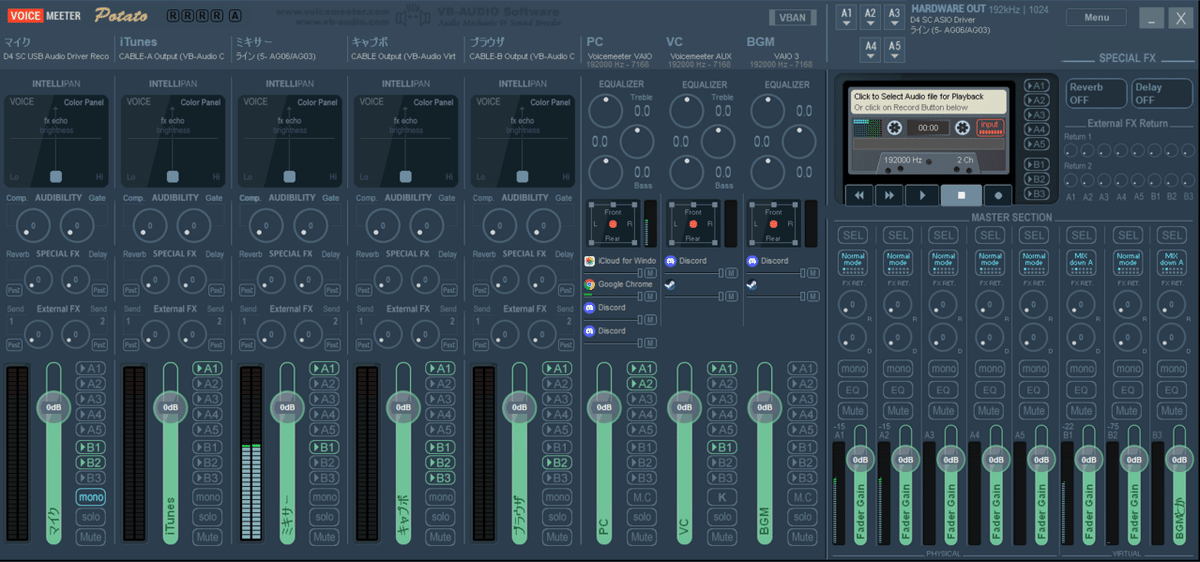
ゲストがバイノーラルマイクを所持していない場合、「ゲストの音声にOBS上でVSTプラグインを使って加工」して配信をしておりました。(自分が所持してない場合でも使えます)
そのため、
①ゲストの音声を加工できるようにデバイスを独立させる
②独立した音声をVSTプラグインを使って加工する
という手順が必要になります。
①については様々な方法があると思いますが、私は「Voicemeeter Banana」という無料ソフトを使っています。
このソフトを使用するとBGMやDiscordの音声を配信にのせるのせない、通話相手に音を聞かせる聞かせないなど、自由自在に設定ができるようになります。
配信する人なら絶対覚えていて損はない情報なんですが、「VoiceMeeter Banana」と「効果音ポン出しくん」を組み合わせることで「鳴らした効果音を含めたPC上の音を、配信に載せたりVC相手に聞かせたり自在に設定することができるようになる」ので非常におすすめです。やり方はググればすぐ出てきます。 pic.twitter.com/4CHczIeUeA
— 千夜イチヤ☪️📜💸面白動画募集中✨語り手Vtuber (@senya_1ya) June 19, 2020
やり方についてはググるとたくさんでてきますので、私からの説明は割愛いたします。
わかりやすい記事をいくつか紹介いたします。
【Voicemeeter Bananaの使い方】
【OBSでデスクトップ音声と通話音声を別々に入力する方法】
この方法をつかってOBS上でVCの声だけ個別にVSTプラグインを設定できるようにします。
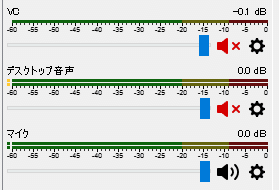
使用するVSTプラグインは「AMBEO Orbit dearVR MICRO」という無料プラグインです。(2023/5/31追記:新しくなってました)
これはあのKU100の技術を参考に作られたプラグインで非常にきれいにパンニングしてくれます。
※その他にも無料でDLできるプラグインもあります。
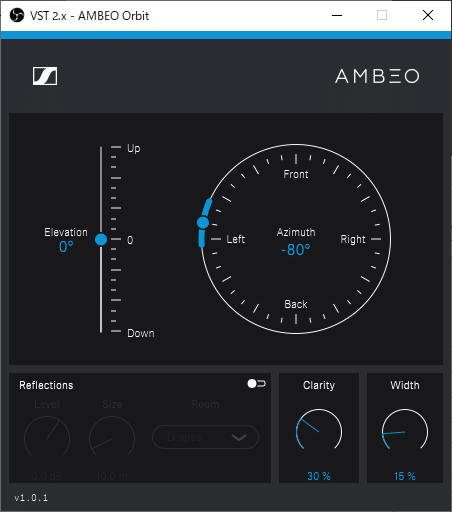
このプラグインをVC音声に設定することで音の上下左右や広がりの設定ができるようになります。
(見た目でもだいぶわかりやすいと思いますが、詳細知りたい方は是非「dearVR MICRO 使い方」などでググってみてください)
デスクトップ音声と別々にしておけば、BGMをかけたいときなどにBGMが相手の音声と一緒に左右に寄ってしまうことはありません。
ただし、BGMをかける予定がない、他のデスクトップ音声を流さないということであればVoicemeeter Bananaを使用せずにデスクトップ音声に直接プラグインを設定するという方法もアリだと思います。
そして同じように自分のマイクにも設定をすることで、バイノーラルマイクを所持していなくてもゲストと配信者が両耳から視聴者を挟むというASMRコラボを実施することができるようになります。
最後に
ASMRは音にこだわりだすととても沼の道な上に設定がややこしいですが、「最低限聞ける」という意味ではこれらの方法でも十分かなと思っています。
(勿論もっと良くすることもできるので日々試行錯誤は続けていく所存です)
ASMRについては「1回手を出すと視聴者の層が変わってしまうのでは」と懸念してしまっているというVtuberさんのお声もよく聞いています。
視聴者側からしても「ちょっと恥ずかしくて聞けない」という声も上がっているのを聞いたことがあり、「もっとカジュアルに楽しめることはないかな?」と考えだしたのがこのコラボ企画のきっかけです。
一方で、私自身も今後様々な方をお誘いしていきたいですが、隔週1回しか配信ができないためお誘いできる方にも限りがあります。
ですから、「このやり方に興味があった」という方は是非ご自身でお試しいただければと思い、やり方についてnoteにまとめてみました。
何かの参考になりましたら幸いです。
是非是非、素敵なASMRライフをお過ごしください。
2021.6.13
千夜イチヤ
この記事が気に入ったらサポートをしてみませんか?
